华硕台式机重装系统,华硕台式机重装Win10系统教程
2023-08-13 06:50:00作者:02502攻略网
现在的华硕台机式大多都安装了win10系统,这个系统使用久了之后就会变慢,可能是装的软件太多,或是系统文件损坏,还有磁盘碎片等原因,想要重装的话并不难,按照下面小编分享的方法,就可以为华硕台式机重装Win10系统了,一般来说使用U盘重装是比较万能的,电脑开不了机也可以重装,这里就提供一下方法吧。
华硕台式机重装Win10准备工作:
1、制作一个支持UEFI启动的U盘启动盘:
2、下载一款Win10系统,速度快稳定的最好:
3、把系统放入到U盘中,也可以先解压出GHO文件再放入。
重装步骤如下:
1、首先把制作好的U盘启动盘插入到电脑中;
2、开机后需要按启动项选择快捷键,华硕台式机,由于机型不同可能会有差异,推荐试试ESC键,和F8键。
3、出现启动项选择之后,我们要选择UEFI+U盘名字 这样的选项进入;
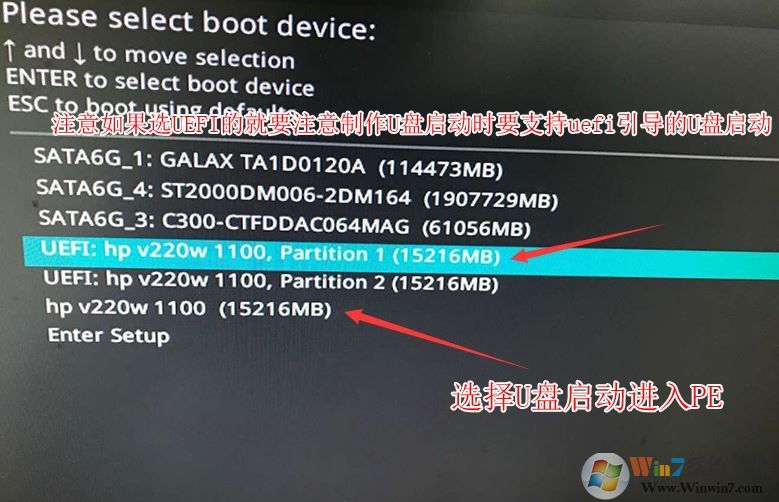
4、进入PE系统,后,如果有需要我们先给硬盘重新分一下区如不想分区或是有重要资料的朋友略过;
如双击桌面上的分区助手无损,选择磁盘1,点击快速分区,如果你是多个硬盘,要选对,不要误删;
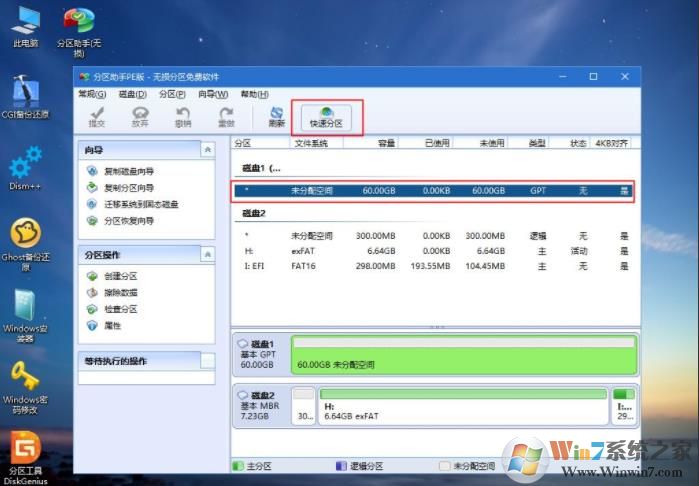
5、分区数目、分区大小以及分区类型,卷标为系统的系统盘建议60G以上,由于选择了UEFI启动,磁盘类型要选择GPT,分区对齐到是4k对齐,2048扇区就行,也可以4096扇区,确认无误后点击开始执行;
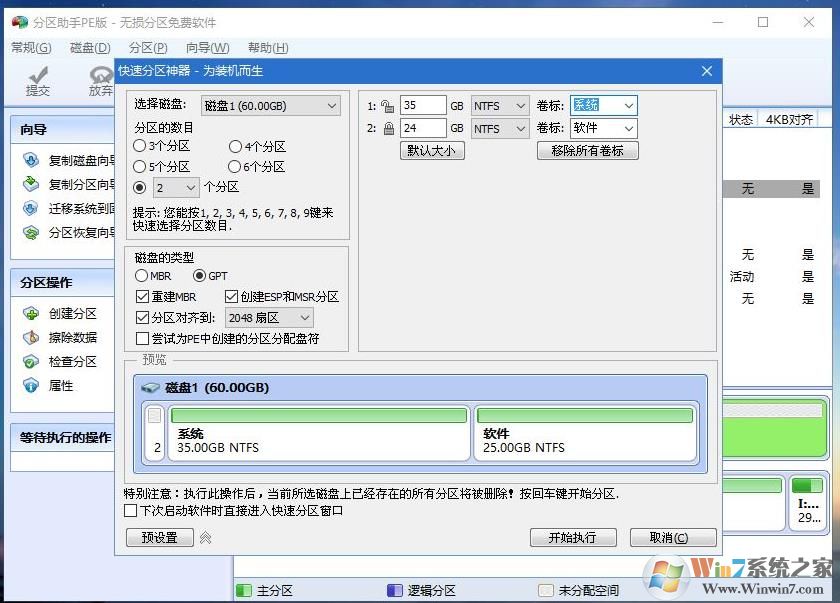
6、分区过程很快,分区完成后,如图所示,GPT分区会有两个没有盘符的ESP和MSR,这两个分区不要去动,只需要看你分出的C、D盘等,如果盘符被占用,选择已经占用C盘的那个盘,左侧选择更改盘符,以此类推,不改也是可以的,可以根据卷标系统来判断系统盘的位置;
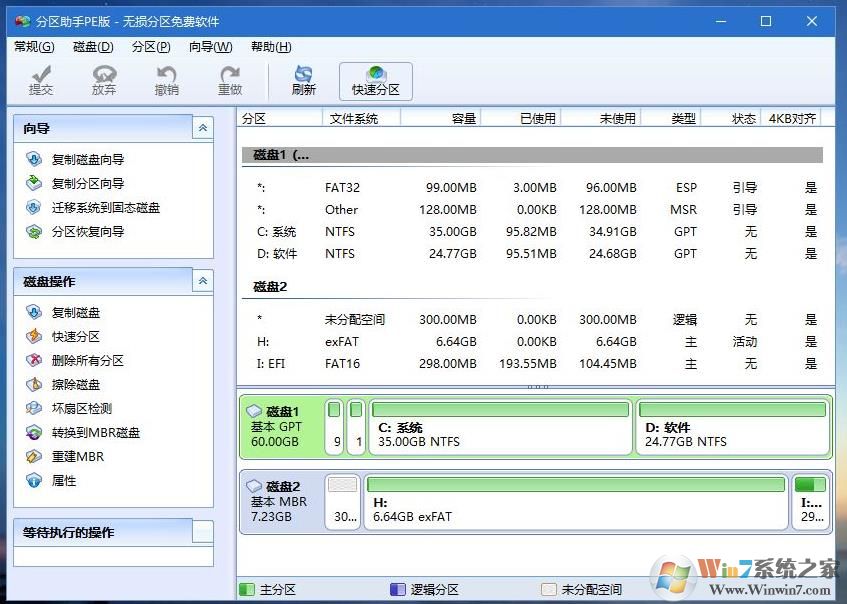
7、分区完成就要开始重装系统了。你可以用U盘启动盘上自带的一键装机,也可以使用系统中自带的硬盘安装器.exe来进行安装,但是在恢复的时候注意一定要勾选“修复引导";
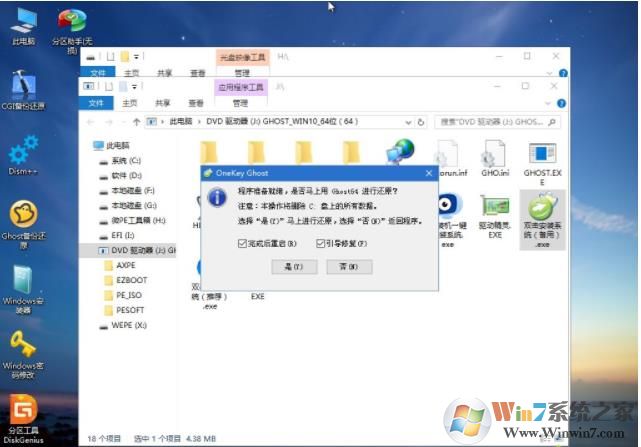
8、GHOST恢复中,恢复完成之后会重新启动电脑,进入下一个Win10安装环节
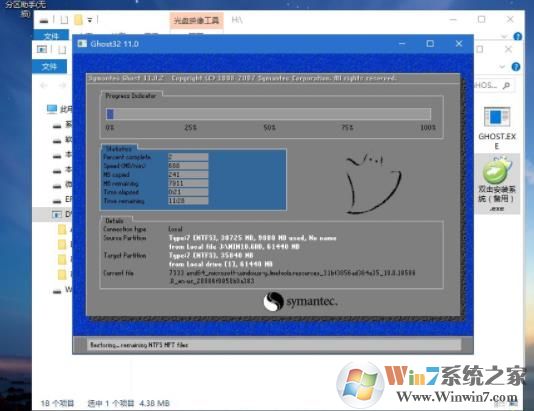
注意:假如重启之后无法进入win10部署环节,那么说明引导没有修复成功,大家可以使用PE中的引导修复工具修复一下。

通过上面的步骤,我们就可以完成华硕台式机重装win10系统。之间要是有什么问题,欢迎留言询问。

